
A Windows 10 frissített 1703. verziója újabb változást hoz a Windows 10 felhasználói felületében: Megjelent egy új Windows Defender Security Center alkalmazás. Úgy hozták létre, hogy segítse a felhasználót a biztonsági és adatvédelmi beállítások érthetőbb módon történő ellenőrzésében. Sok felhasználó szeretné letiltani ...
Windows Defender biztonsági központ.

Mielőtt folytatná, itt van, amit tudnia kell. Ne tévessze össze a Windows Defender és a Windows Defender biztonsági központot. Windows Defender - ez egy beépített víruskereső szoftver, amely folyamatos védelmet nyújt a fenyegetésekkel szemben. kérelem Windows Defender biztonsági központ - ez csak egy műszerfal, amely lehetővé teszi a védelem állapotának figyelemmel kísérését, és felhasználható különböző biztonsági beállítások - például a SmartScreen - konfigurálására egy ikon megjelenítésével a tálcán. A legtöbb esetben és sok felhasználó számára elegendő a Windows Defender letiltása és / vagy a Windows Defender biztonsági központ alkalmazás ikonjának eltávolítása. Ha ez önnek nem elég, akkor kikapcsolhatja ezt.
A Windows Defender biztonsági központ letiltásához kövesse az alábbi lépéseket:.
- Nyissa meg a Rendszerleíróadatbázis-szerkesztőt, ez lehetővé teszi, hogy megváltoztassa a kívánt regisztrációs beállítást.
- Lépjen a következő rendszerleíró kulcsra:
HKEY_LOCAL_MACHINE \ SYSTEM \ CurrentControlSet \ Services \ SecurityHealthService
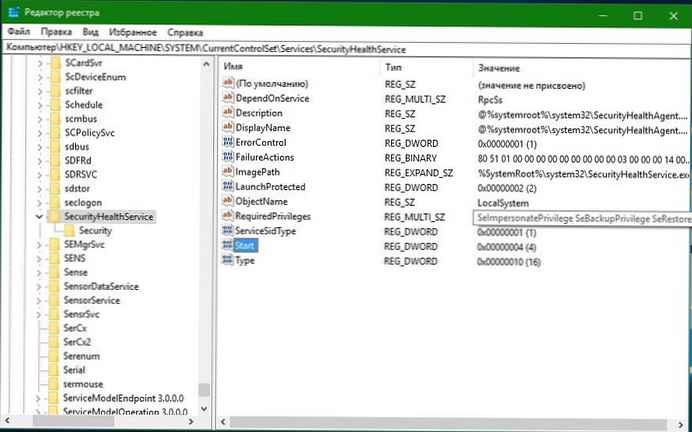
- A jobb oldalon keresse meg és módosítsa a 32 bites DWORD paramétert "Start". Módosítsa annak értékéta 2 tovább 4.
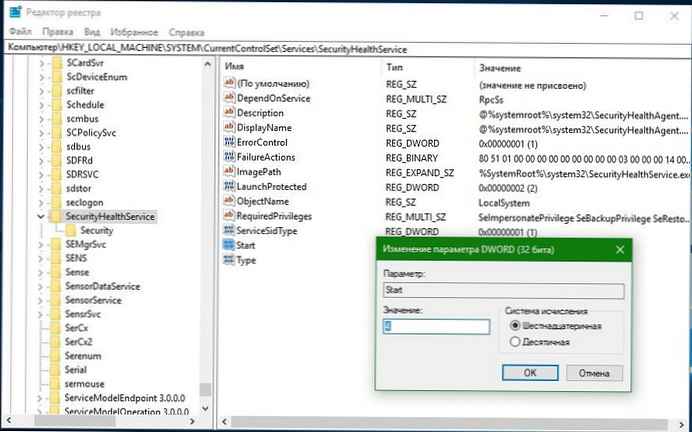
Ez letiltja a szolgáltatást. SecurityHealthService, a Windows Defender biztonsági központja használja.
- Most indítsa újra a Windows.
Ennyi, éppen kikapcsolta a Windows Defender biztonsági központját. A szolgáltatás szintén le lesz tiltva.
Mostantól a klasszikus Windows Defender alkalmazást is használhatja a Biztonsági központ helyett.
Az alkalmazás visszaállításához indítsa újra a beállításjegyzék-szerkesztőt. Menjen a szakaszba
HKEY_LOCAL_MACHINE \ SYSTEM \ CurrentControlSet \ Services \ SecurityHealthService
És változtassa meg az értéket "Start" a 4 tovább 2. Indítsa újra a számítógépet, hogy újra bekapcsolja a Windows Defender biztonsági központját.
minden.
Ajánlás: A Windows Defender ikon letiltása a Windows 10 tálcáján.











